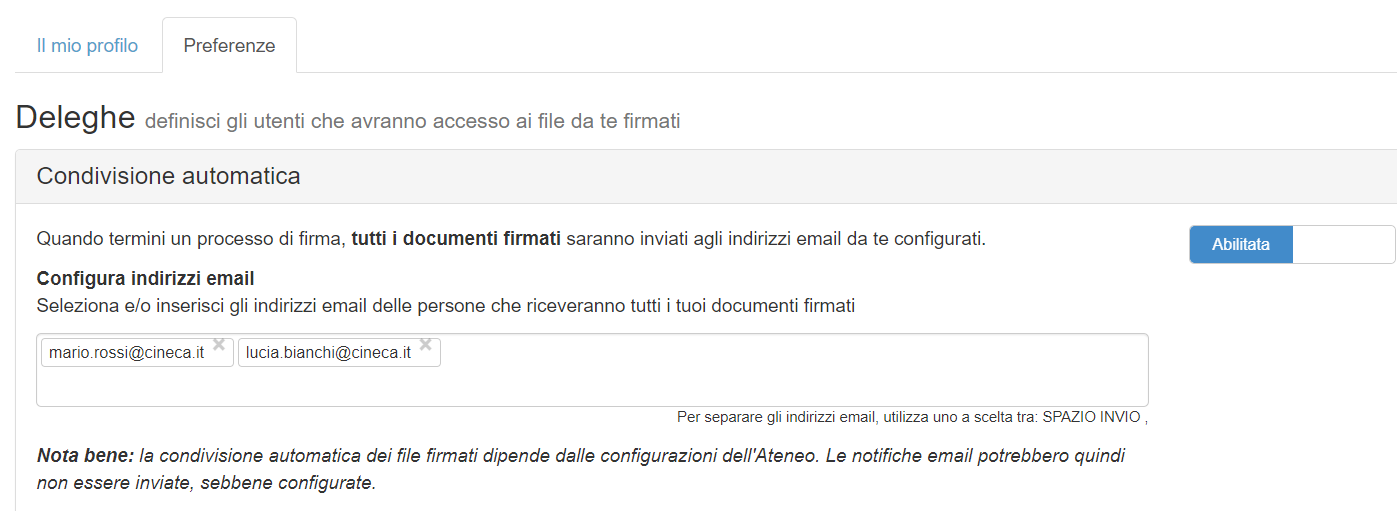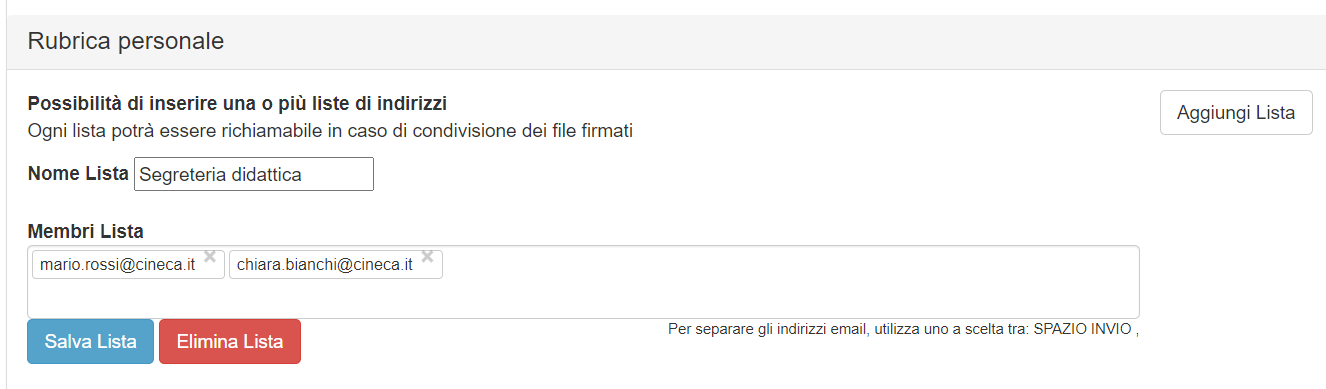...
Sotto l'etichetta "Il mio profilo" sono riportati tutti i dati legati al proprio utente U-SIGN. Non è possibile apportare alcuna modifica in quanto sono informazioni in sola lettura.
Sotto l'etichetta "Preferenze" invece sono raccolte tutte le configurazioni personali che ogni utente può gestire in autonomia (se previsto dal proprio ateneo) .
divise in due parti:
- Deleghe - definisci gli utenti che avranno accesso ai file da te firmati
- Opzioni di firma - definisci le personalizzazioni per la Firma Remota
Nella parte Deleghe
La funzione Condivisione automatica permette di In particolare è possibile indicare uno o più indirizzi email che al termine di un processo di firma, riceveranno i documenti firmati.
Abilitando il pulsante "Condivisione automatica" compare un box dove inserire gli indirizzi di posta elettronica degli utenti (sia censiti in u-sign che non) che dopo il completamento del processo di firma email (sia censiti in u-sign che non) che devono poter visualizzare i documenti firmati dall'utente. Gli indirizzi indicati sotto la voce "Condivisione automatica" ad ogni firma completata riceveranno un email contenente un link diretto al documento firmato. Per visualizzare il la visualizzazione del documento non è necessario accedere ad U-Sign. Il documento resta disponibile al download sino alla sua scadenza.
La funzione Rubrica personale permette la gestione di una rubrica personale per la condivisione di file firmati.
E' possibile creare una o più Liste di mail, ognuna contenente uno o più indirizzi email (sia censiti in u-sign che non), che possono essere utilizzate in fase di condivisione file.
Le liste così create possono sia essere inserite nel box di condivisione automatica, sia utilizzate in modalità condivisione manuale al termine del processo di firma, evitando quindi l'inserimento puntuale dei singoli indirizzi mail.
Nella parte Opzioni di firma l'utente può definire le personalizzazioni per la Firma Remota
Se l'ateneo ha abilitato la possibilità di firma con "PAdES Grafico con firma autografa" da questa funzionalità è possibile Se l'ateneo ha abilitato la possibilità di firma con "PAdES Grafico con firma autografa" da questa funzionalità è possibile caricare la propria firma in formato PNG, JPEG rispettando le dimensioni massime previste.
Ad ogni firma con PAdES grafico se correttamente caricata sarà quindi riportata sul documento anche la l'evidenza grafica della firma autografa.
Il PAdES Grafico appone la firma sul primo campo firma libero. Nel caso in cui il file caricato non contiene un campo firma, viene aggiunta una pagina all'inizio o alla fine del documento in base alla configurazione scelta. E' responsabilità di chi carica il file verificare la corretta predisposizione e apposizione del campo firmalibero all'interno del documento, se nel documento da firmare non è presente alcun campo firma è possibile effettuare la configurazione per indicare il posizionamento di default che può comunque sempre essere modificato in fase di firma:
1) su quale pagina (iniziale o finale) posizionare inizialmente la firma grafica;
2) la dimensione del box di firma grafica.
Gestione campi firma mediante “placeholder”
...